华为手机拍照怎么显示时间和日期,在现代社会手机已经成为人们生活中不可或缺的重要工具之一,而华为手机作为市场上备受瞩目的品牌之一,其拍照功能更是备受称赞。在使用华为手机拍摄照片后,许多人常常想要在照片上显示时间和日期,以便更好地记录和回忆那一刻的美好。华为手机如何设置照片的时间和日期显示呢?下面将为大家详细介绍。
华为手机如何设置照片时间和日期显示
方法如下:
1.在手机桌面中找到手机的“图库”,在手机“图库”中进行设置:
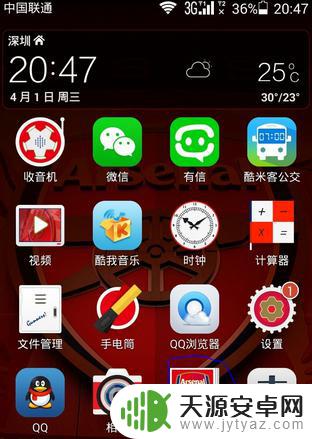
2.进入到手机“图库”以后,在手机图库中找到一个相册。然后再点击打开该手机相册:
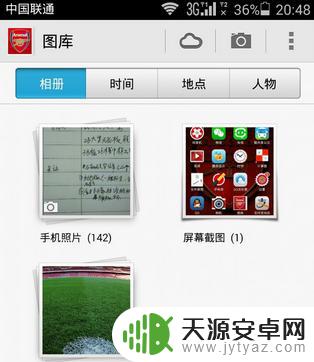
3.找到图库中的一个相册以后,再点击打开该相册。进入到该相册以后,再在该相册中选择一个图片,然后再点击打开该图片:
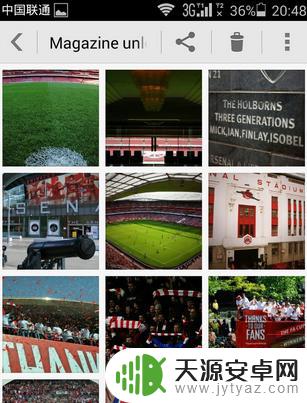
4.点击打开该图片以后,在该图片的右上角的有一个设置的图标。找到该图标以后,点击打开该设置图标:
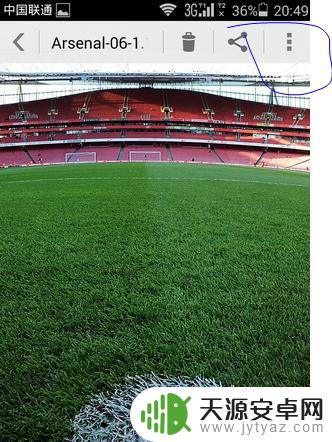
5.找到图片的设置项以后,点击打开设置项。在设置项中找到最后一项“设置”,找到以后,点击打开“设置”:
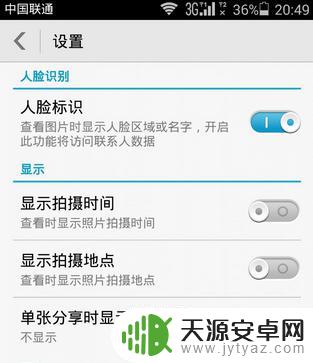
6.进入到“设置”以后,在“设置”中找到“显示”一栏。在“显示”一栏里可以看到,显示拍摄时间和地点都是关闭状态的:
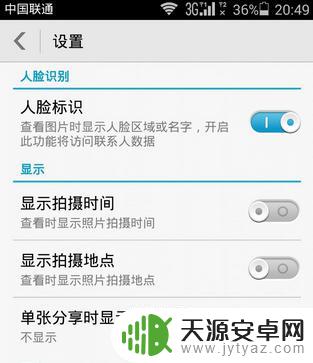
7.现在把“显示拍摄时间”和“显示拍摄地点”都打开,打开以后。图片就可以显示拍摄时间和地点了。
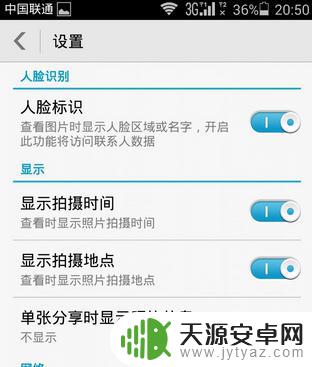
8.打开“显示拍摄时间”和“显示拍摄地点”以后,再返回到图片中。可以在图片下方看到时间和地点了。
以上是关于华为手机拍照后时间和日期不显示的解决方法,如有类似问题的用户,可参考本文提供的步骤进行修复,希望这篇文章能对您有所帮助。









